Zo zet je het automatisch draaien van je iPhone-scherm uit
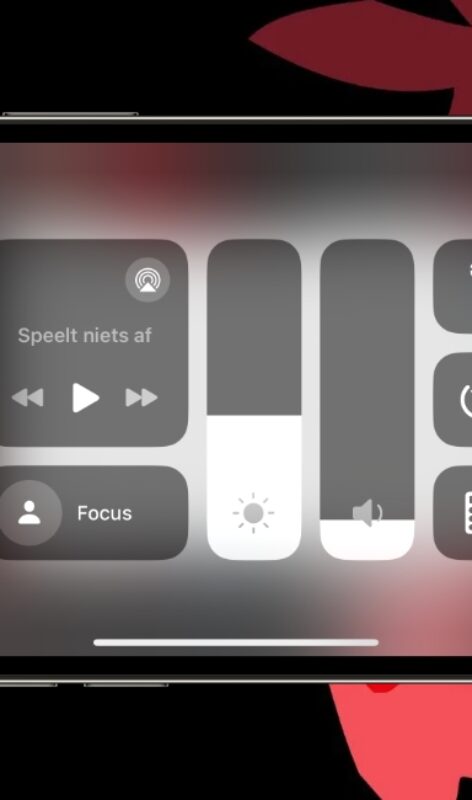
Wanneer je je iPhone kantelt, zal ook je iPhone scherm draaien. Dat is niet altijd handig, maar gelukkig kun je deze functie gemakkelijk uitzetten. Zo doe je dat!
Lees verder na de advertentie
Wil je wekelijks op de hoogte worden gebracht van het laatste Apple-nieuws en de handigste Apple-tips? Schrijf je in voor onze gratis nieuwsbrief.
Scherm draaien iPhone
Een horizontaal of toch een verticaal iPhone-scherm – het verschilt per situatie wat het beste van pas komt. Kijk je een YouTube-filmpje of een binge-waardige Netflix-serie, dan komt een liggend beeld van pas. Maar een rechtstaand beeld is dan weer handiger wanneer je een ellenlange tekst leest of door social media scrolt.
kooptip

• Maximaal voordeel als je thuis Ziggo hebt
Je iPhone zal het iPhone-scherm automatisch draaien wanneer je je toestel kantelt, maar dat komt niet altijd goed uit. Bijvoorbeeld wanneer je op bed ligt en nog even een nieuwsartikel wilt lezen. Want wanneer je op je zij ligt en je iPhone voor je houdt, denkt je toestel dat je hem bewust horizontaal houdt en zal hij het iPhone-scherm draaien. En dat leest niet lekker.
Kortom: soms komt het draaien van het scherm van je iPhone (of iPad) niet van pas. Heb jij even geluk, want met de rotatievergrendeling kun je gemakkelijk één vaste stand voor je scherm uitkiezen. Zo kun je het iPhone-scherm automatisch draaien uitzetten!
Scherm draaien iPhone uitzetten
Je activeert de rotatievergrendeling van je iPhone of iPad in slechts een paar stappen. Zo kun je het iPhone scherm kantelen uitzetten:
- Ontgrendel het toegangsscherm.
- Open het Bedieningspaneel. Op iPhones zonder thuisknop werkt dit door het scherm vanaf rechtsboven naar beneden te vegen, op iPhones met thuisknop veeg je van onder in het scherm naar boven.
- Tik op het rotatieslot, oftewel het icoontje met daarin het slotje en de pijl. Het icoontje moet nu rood zijn.
- Sluit het Bedieningspaneel weer. Dit doe je door één keer op een leeg stuk in het scherm te tikken.
De automatische iPhone-schermrotatie staat nu uit. Oftewel, vanaf nu zal je iPhone niet meer zomaar het iPhone-beeldscherm draaien. In plaats daarvan staat dit altijd rechtop, ook als je je iPhone kantelt.
Beeldscherm draaien iPhone aanzetten
Wil je de iPhone-schermrotatie toch weer inschakelen? In dat geval voer je dezelfde stappen nogmaals uit. Want om het rotatieslot uit te schakelen, tik je nog een keer op het icoontje in het Bedieningspaneel. Dit moet dan grijs zijn, niet rood. Vanaf nu zal je iPhone automatisch weer je iPhone-beeld kantelen, mits je zelf het scherm horizontaal vasthoudt.
Meer dan rotatievergrendeling
De rotatievergrendeling is slechts een van de mogelijkheden van het Bedieningspaneel. Hier vind je namelijk allerlei functies en opties, zodat je ze snel en gemakkelijk beheert. Denk hierbij aan het verstellen van de schermhelderheid, maar ook het in- of uitschakelen van de Camera, een Focus, en nog veel meer.
Bovendien zet je dit paneel naar je eigen hand door te kiezen welke knoppen erin staan. Zet bijvoorbeeld Shazam in het Bedieningspaneel, zodat je snel muziek kunt detecteren met je iPhone. Of voeg een knop toe waarmee je snel een schermopname met je iPhone maakt!
Vond je dit een handige iPhone-tip? Je leest er meer in onze wekelijkse nieuwsbrief:




Praat mee
0